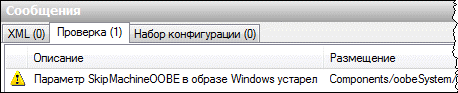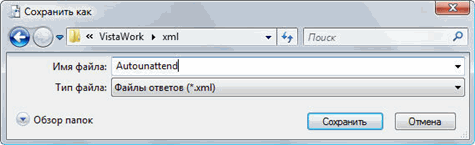В этой статье рассказывается о проверке и сохранении файла ответов, а также рассматриваются вопросы его размещения. На этой странице
Проверка файла ответовИтак, вы сконфигурировали все параметры файла ответов и готовы проверить их правильность. С помощью WSIM это делается очень просто - из меню Файл выберите команду Проверка файла ответов.
Если в файле ответов не содержится ошибок, вы увидите такое окно:
Об этом предупреждении рассказывалось в предыдущей части статьи. Если проверка выявила ошибки (они сопровождаются красным значком с белым крестом), вам необходимо их исправить - проверьте неправильные параметры. Примите к сведению, что отсутствие ошибок не гарантирует абсолютно правильную работу файла ответов. Проверяется синтаксис, т. е. соответствие указанных значений допустимым для того или иного поля. Сохранение файла ответовДля того чтобы сохранить файл ответов, выберите из меню Файл команду Сохранить файл ответов как.
Выберите папку для сохранения файла, в поле имя файла введите AutoUnattend и нажмите кнопку Сохранить или клавишу Enter.
Примечание. Для того чтобы файл ответов сработал автоматически, он должен называться AutoUnattend.xml. Размещение файла ответов для автоматической установки Windows VistaДля автоматической установки Windows Vista мoжно использовать файл ответов, размещенный как на съемном носителе (флоппи- или USB-диск), так и на оптическом диске (DVD). Программа установки производит поиск файла ответов на всех съемных дисках, поэтому, чтобы установка Windows Vista производилась автоматически, файл ответов должен находиться в корне диска. Возможные проблемы со срабатыванием файла ответов Если у вас не срабатывает установка в автоматическом режиме, убедитесь, что файл ответов:
Если оба условия выполнены, попробуйте разместить файл ответов в папке sources установочного диска. Дополнительную информацию о порядке, в котором программа установки осуществляет поиск файла ответов, вы найдете в статье "Способы запуска установки Windows" справочного файла "Руководство пользователя по пакету автоматической установки Windows (WAIK)", входящего в состав WAIK. ЗаключениеВ статьях о создании файла ответов рассматривается создание простого, базового файла, обеспечивающего автоматическую установку Windows Vista. После выполнения всех действий, описанных в этих статьях, вы должны быть готовы к созданию установочного DVD и его тестированию. Создание образа установочного диска Windows Vista описано в следующей статье.
Теги:
Автоустановка.
Комментарии посетителей
15.01.2009/22:47
Vadikan
Обсуждение статьи ведется в теме [статья] Файл ответов (AutoUnattend.xml) .:[все вопросы, параметры, уточнения, etc]:. Комментарии отключены. С вопросами по статьям обращайтесь в форум.
|
|